怎样在Word中快速输入对勾和叉叉?
1、要输入对勾“√”和叉叉“×”,可以直接使用输入法输入,我以“手心输入法”为例。。在输入法中输入“dui”就会出来“√”,输入“cuo”就会出来“×”,如下图所示:

2、除了直接输入之外,输入法还自带有符号库,在符号库里可以找到需要的各类符号,包括对勾和叉叉。在“手心输入法符号表”的“特殊符号”分类里面可以找到“☑、☒、√、×、✔、✘”等符号。

1、在Word中将字体设置为“Wingdings 2”,然后输入“P”会出来“√”,输入“O”会出来“×”,输入“R”会出来“☑”,输入“S或T或Q”会出来“☒”。
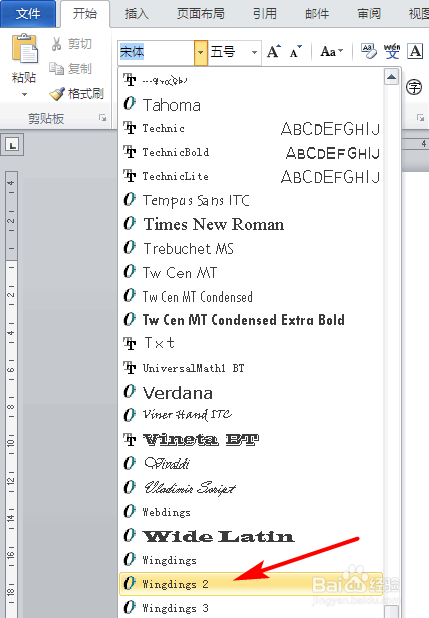
2、在Office中也带有符号库,同样也可以在符号库中找到对勾和叉叉。单击【插入】选项卡下的【符号】下拉按钮,选择【其他符号】,打开“符号”对话框。
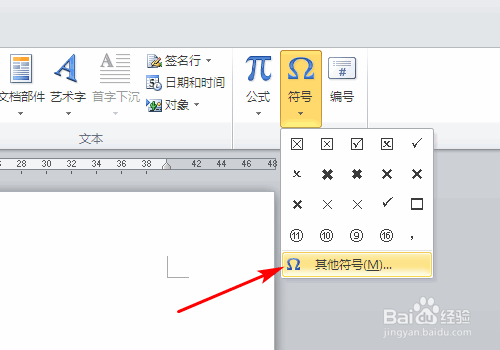
3、先在“字体”框中选择“Wingdings 2”,然后就能够找到对勾、叉叉、带方框的勾和叉了,如下图所示:
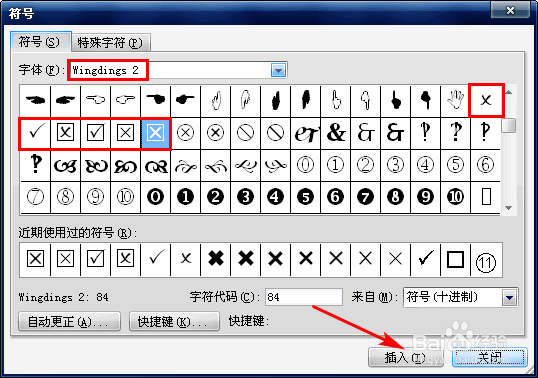
1、按住Alt键,在数字键盘区分别输入9745和9746,松开Alt键,出来的是带方框的勾“☑”和带方框的叉“☒”。
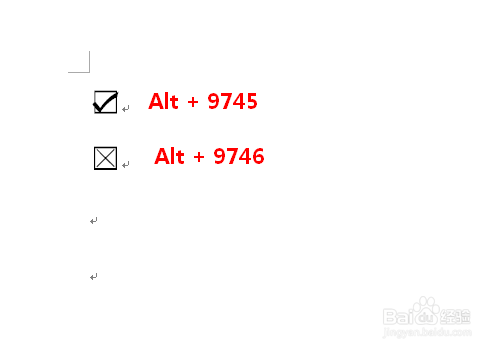
2、按住Alt键,在数字键盘区分别输入8730和967,松开Alt键,出来的是“
√”(根号)和“χ”(乘号),也可以当作对勾和叉叉来使用。
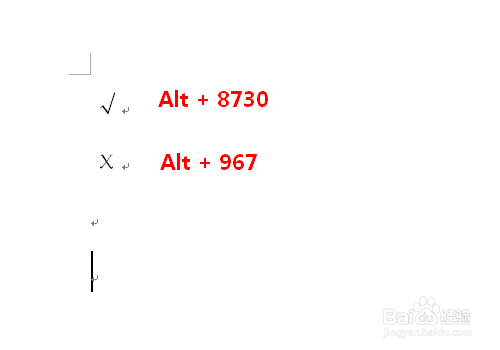
3、先分别输入2611和2612,选中后按Alt + X,出来的也分别是带方框的勾“☑”和带方框的叉“☒”。
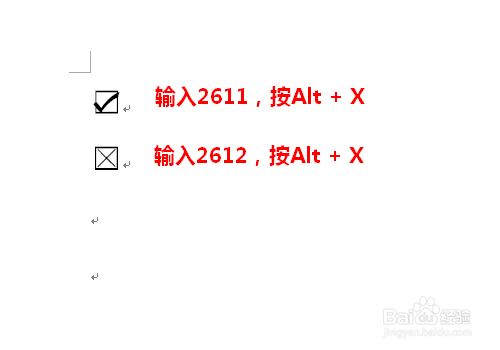
声明:本网站引用、摘录或转载内容仅供网站访问者交流或参考,不代表本站立场,如存在版权或非法内容,请联系站长删除,联系邮箱:site.kefu@qq.com。
阅读量:138
阅读量:132
阅读量:176
阅读量:33
阅读量:111